Avery macht es einfach, professionell aussehende Etiketten zu erstellen, ohne für Software zu bezahlen. Ihre kostenlosen Etikettenvorlagen passen zu jedem Avery-Produktcode, sodass Ihre Designs jedes Mal perfekt gedruckt werden. So können Sie sie herunterladen, anpassen und auf Ihrem Computer ausdrucken.
Schritt 1: Finden Sie die richtige Vorlage für Ihre Etiketten
Jedes Avery-Produkt verfügt über einen eindeutigen Code, der Ihnen hilft, die richtige Vorlage zu finden. Die Produktnummer stellt sicher, dass Ihr Design genau auf das Etikettenblatt passt, und verhindert Überlappungen oder Leerraumprobleme.
Den Produktcode, z. B. 5160 oder 8163, finden Sie auf der Vorderseite Ihres Avery-Etikettenpakets. Notieren Sie es, bevor Sie online suchen. Gehen Sie als Nächstes zum Vorlagenbereich von Avery, geben Sie Ihren Produktcode in die Suchleiste ein und drücken Sie die Eingabetaste.
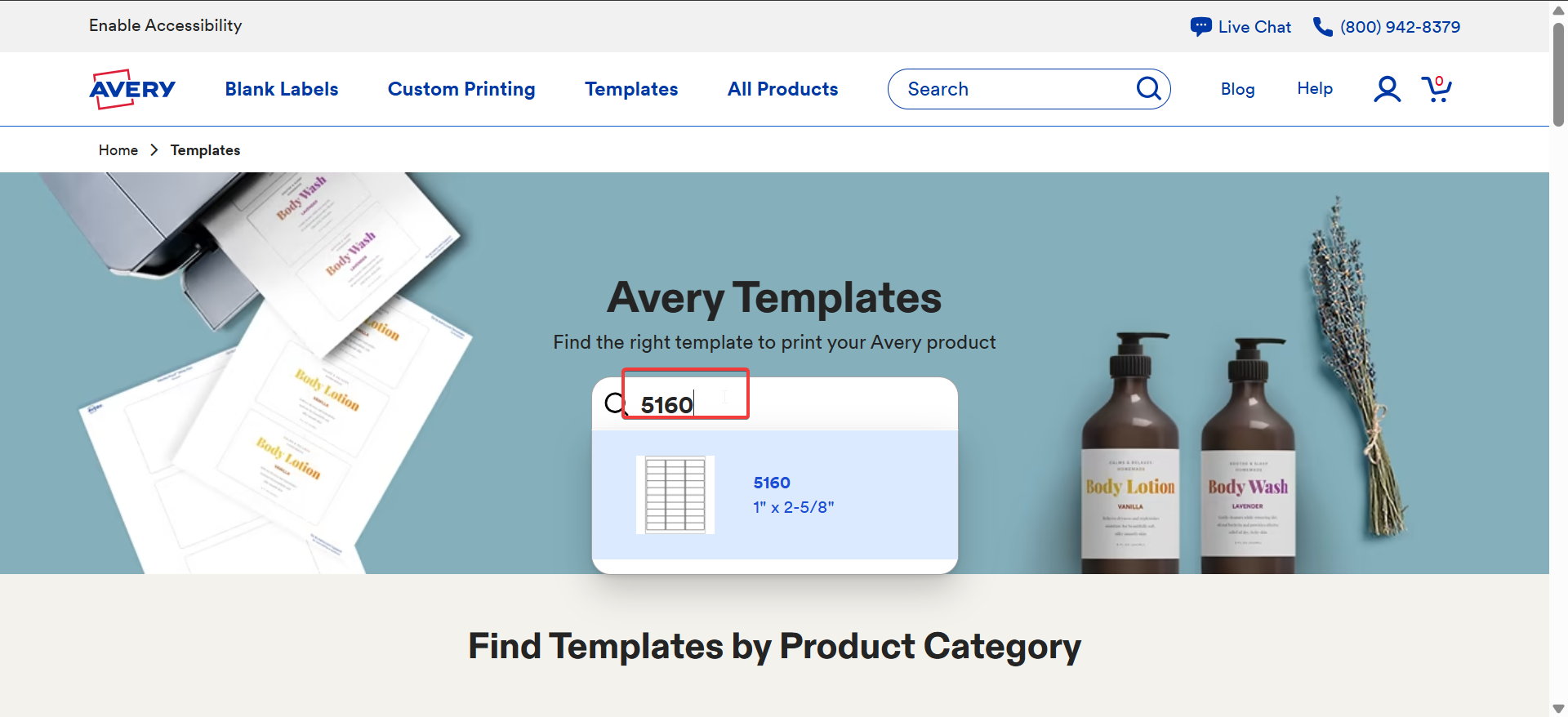
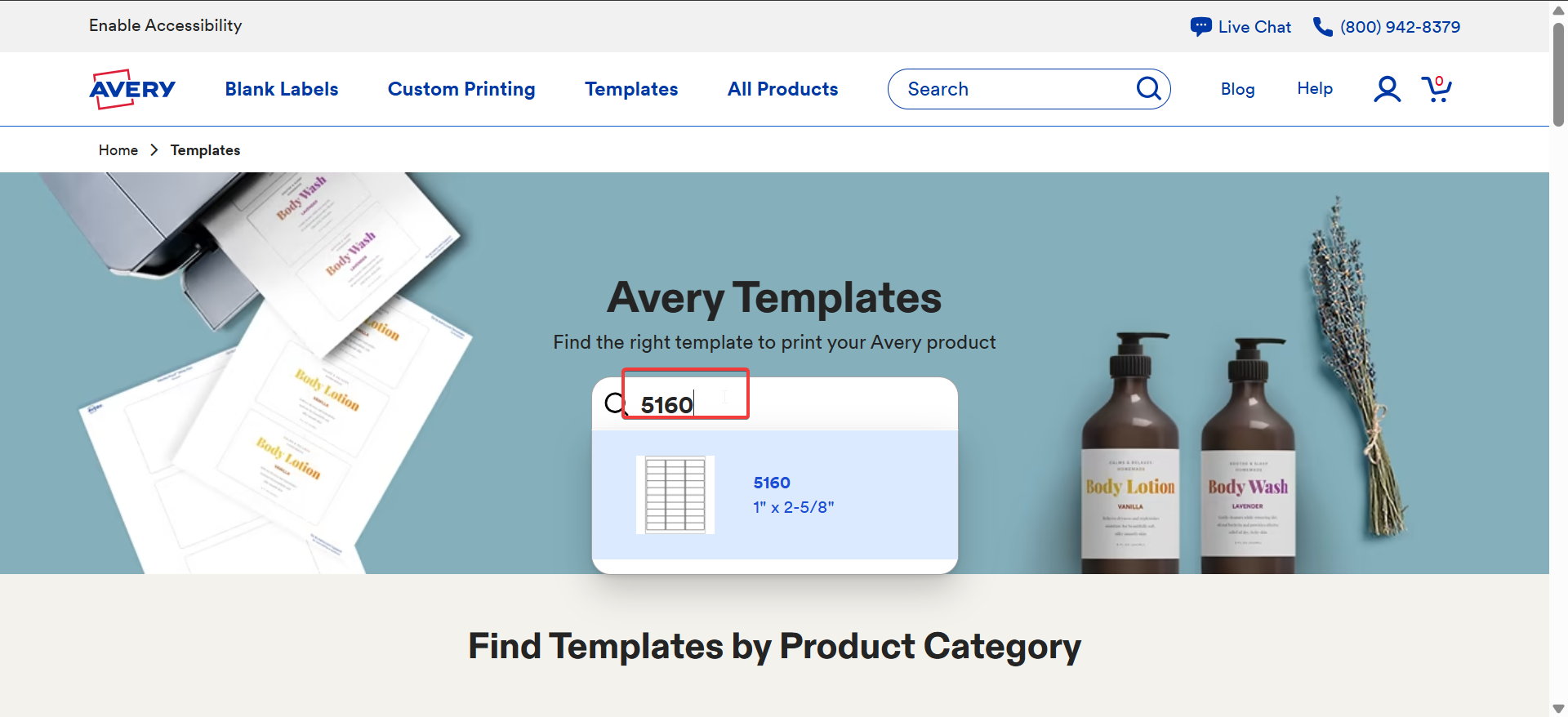
Sie können die Ergebnisse nach Etikettentyp, Größe oder Dateiformat filtern, um schnell die Version zu finden, die zu Ihrem Projekt passt.
Schritt 2: Laden Sie Avery-Etikettenvorlagen für Word oder PDF herunter
Avery bietet Vorlagen für Microsoft Word und PDF, damit Sie arbeiten können mit der von Ihnen bevorzugten Software.
Scrollen Sie auf der Seite mit den Produktvorlagen nach unten zum Abschnitt „Leere Vorlage herunterladen“ und wählen Sie Ihre bevorzugte Software aus. Wählen Sie beispielsweise „Microsoft Word“ und klicken Sie auf die Schaltfläche „Vorlage herunterladen“.
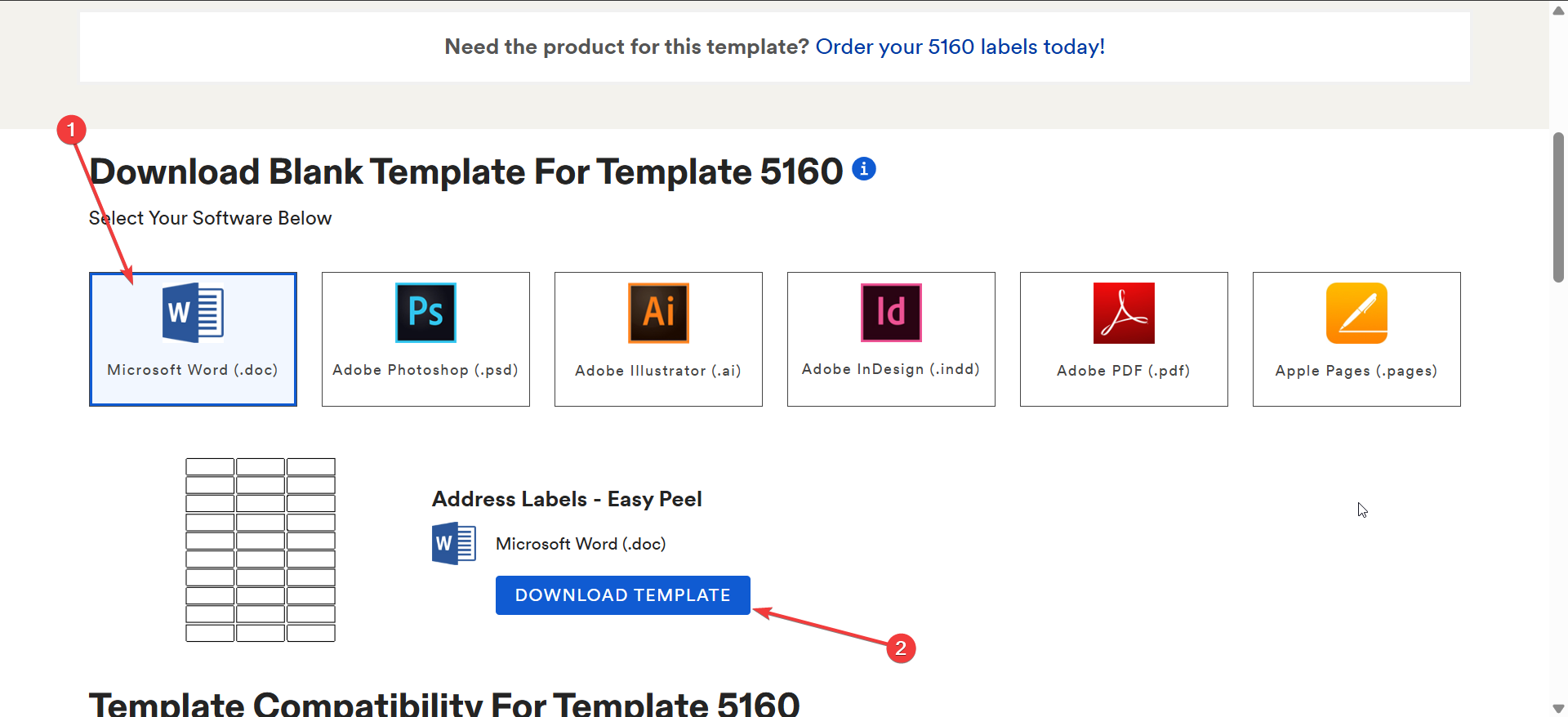
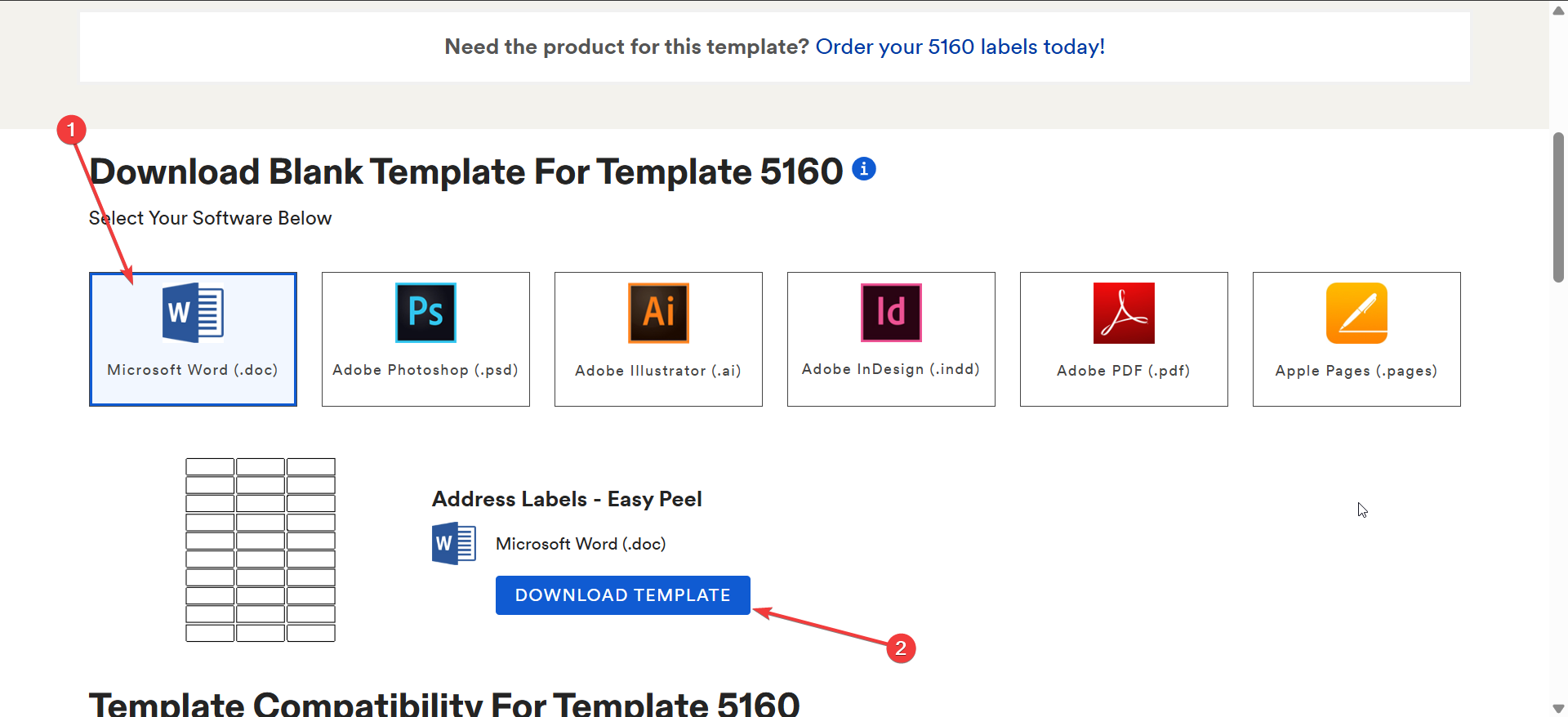
Öffnen Sie die Datei nach dem Herunterladen mit Ihrem bevorzugten Tool und Dingen wie Text, Logos oder Barcodes. Die Vorlage enthält bereits den richtigen Zellenabstand und die Etikettenumrisse.
Schritt 3: Avery Design & Print online verwenden
Wenn Sie lieber keine externen Dateien installieren oder öffnen möchten, können Sie Etiketten online mit Avery Design & Print entwerfen. Das Tool wird in Ihrem Browser ausgeführt und enthält vorgefertigte Vorlagen, Formen und Cliparts.
Um auf das Tool zuzugreifen, gehen Sie zur Avery Design & Print-Seite und klicken Sie auf GESTALTUNG STARTEN. Geben Sie Ihre Produktnummer ein und wählen Sie aus leeren oder thematischen Vorlagen. Sie können Ihr Design für zukünftige Bearbeitungen in einem Avery-Konto speichern.
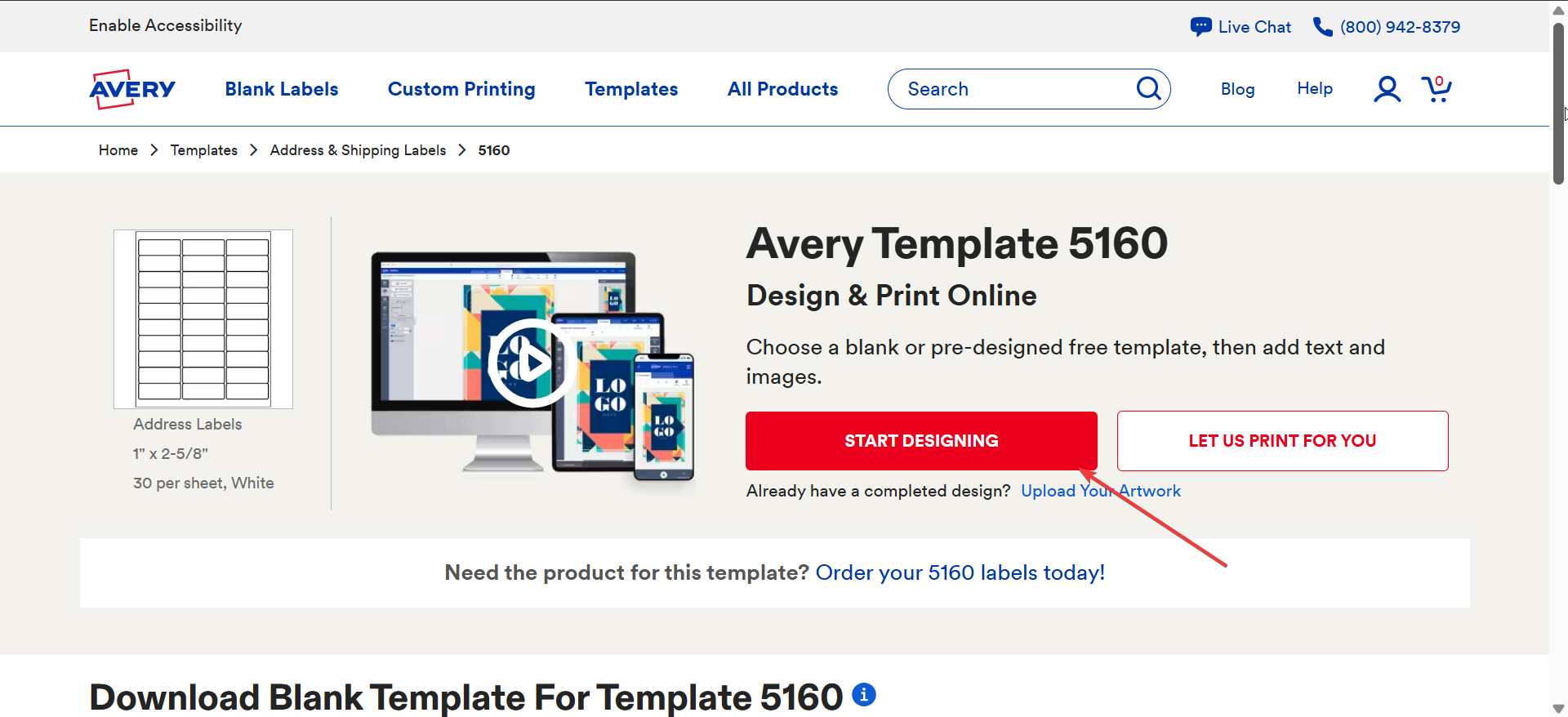
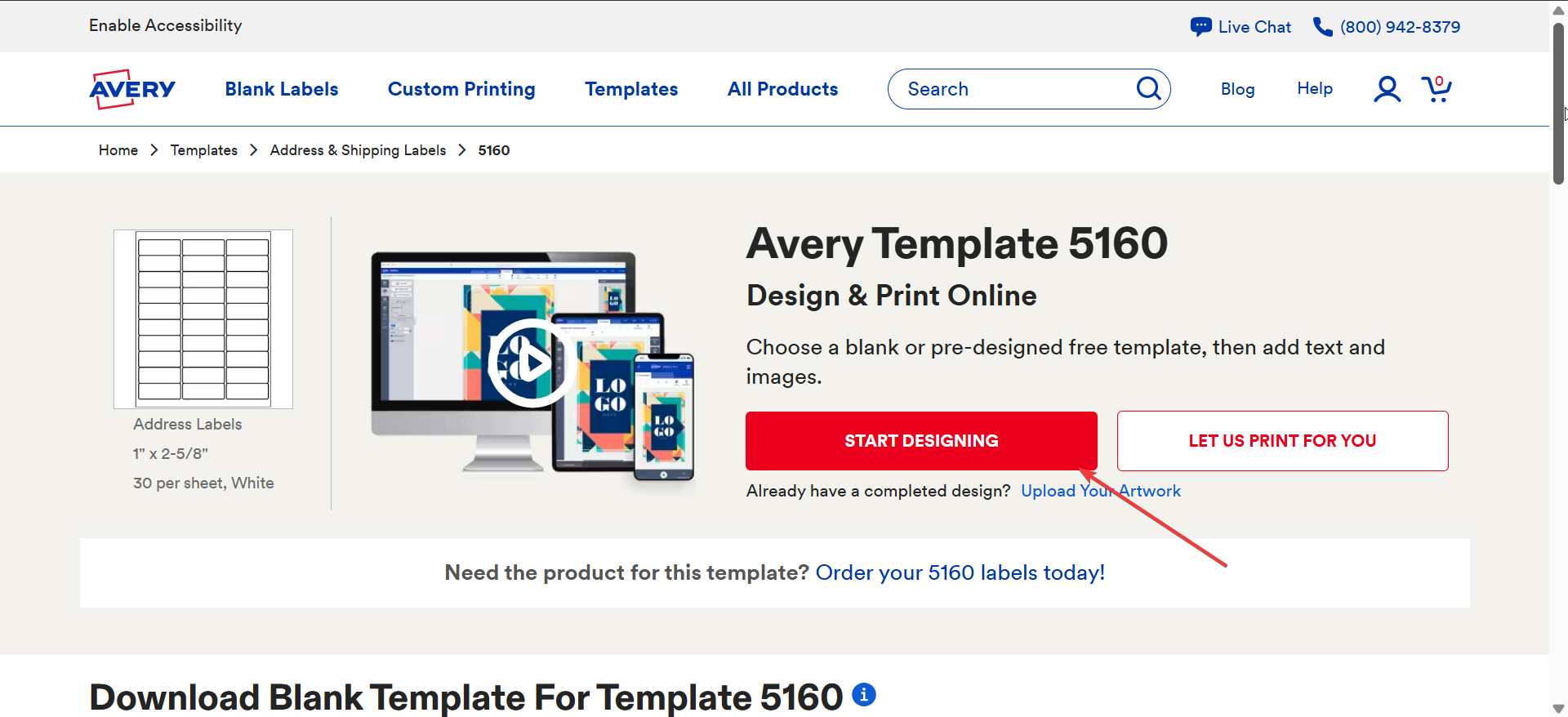
Schritt 4: Öffnen und bearbeiten Sie Ihre Vorlage
Sobald Sie Ihre Avery-Vorlage heruntergeladen haben, können Sie sie mit persönlichen Daten, Logos oder Text anpassen. Der Vorgang unterscheidet sich geringfügig je nach Bearbeitungssoftware.
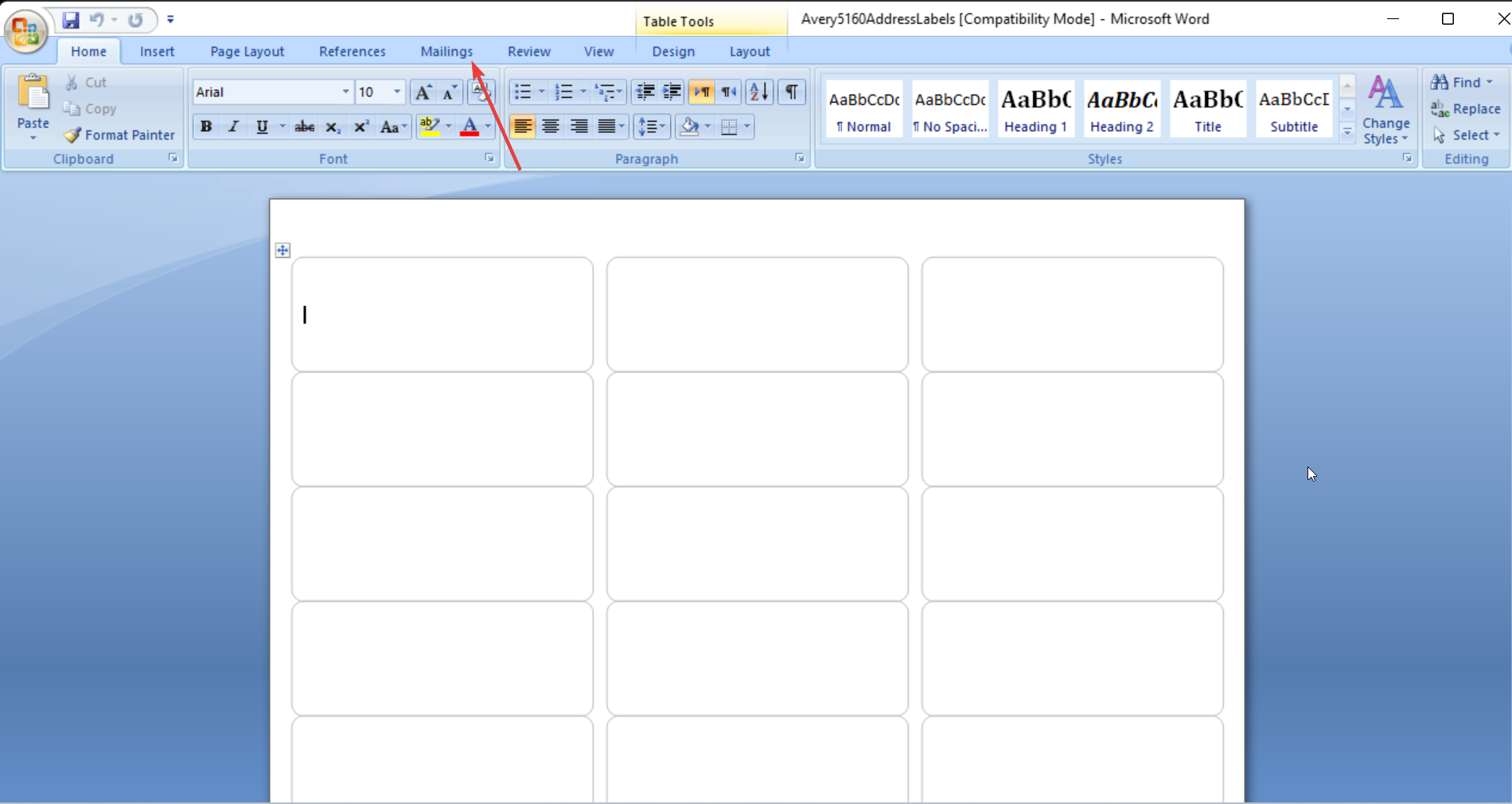
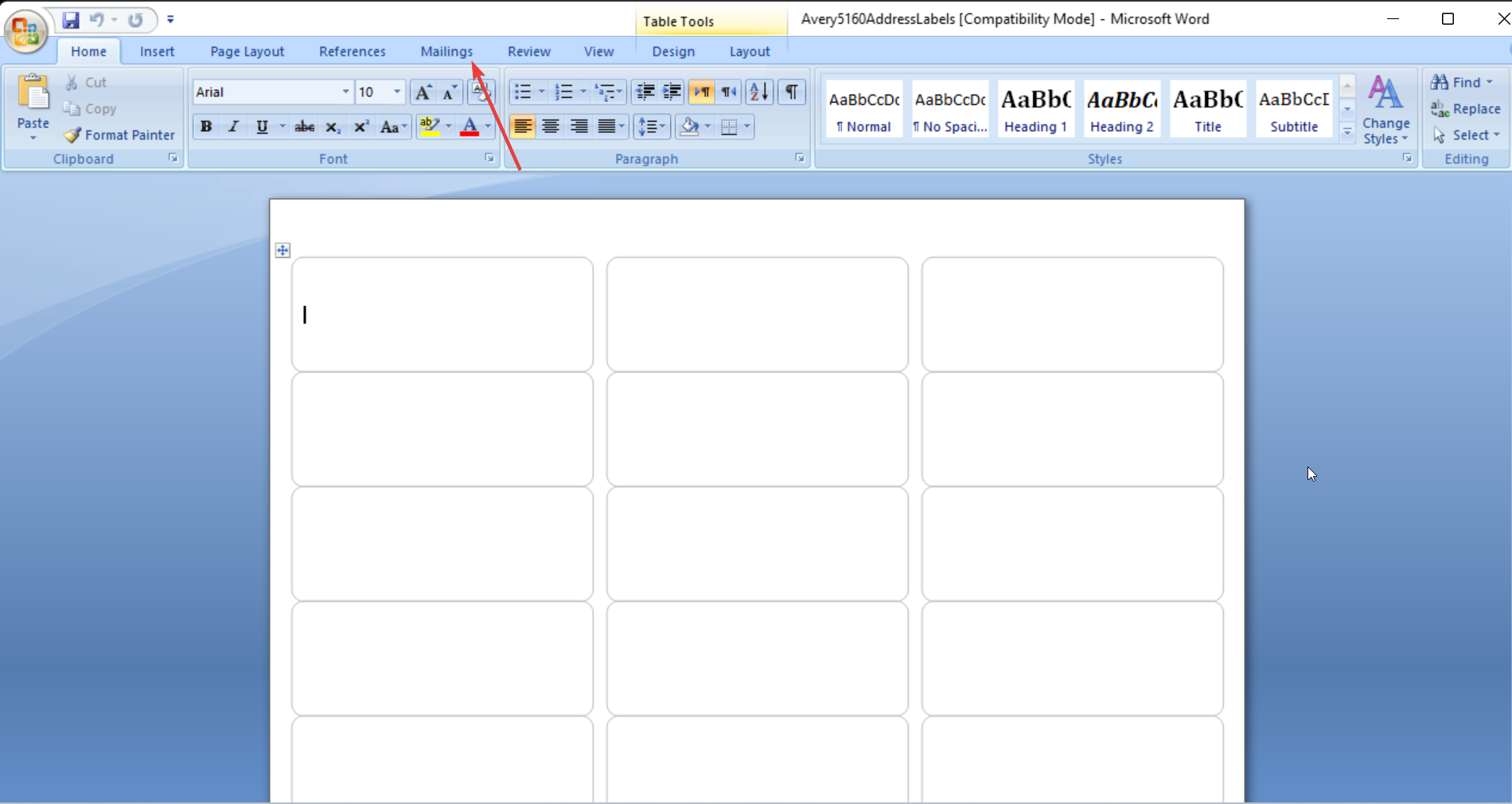
Öffnen Sie beispielsweise in Microsoft Word die heruntergeladene Datei und klicken Sie auf die Registerkarte „Mailings“, wenn Sie Kontaktdaten aus Excel für Adressetiketten zusammenführen möchten. Sie können auch Schriftarten, Farben und Layout anpassen, um professionell aussehende Ergebnisse zu erzielen.
Schritt 5: Drucken und testen Sie Ihre Etiketten
Testen Sie vor dem Drucken auf dem eigentlichen Etikettenblatt immer auf Normalpapier. Platzieren Sie das Testblatt hinter Ihrem Etikettenblatt und halten Sie es gegen das Licht, um die Ausrichtung zu überprüfen.
Wenn Sie zum Drucken bereit sind, öffnen Sie den Druckerdialog und wählen Sie „Originalgröße“ oder „100 %-Skalierung“. Vermeiden Sie die Verwendung von „An Seite anpassen“, da dies die Ausrichtung verzerren kann. Legen Sie Etiketten entsprechend der von Ihrem Drucker empfohlenen Fachausrichtung ein, um gleichmäßige Ergebnisse zu erzielen.
Beheben Sie häufige Download-oder Druckprobleme
Vorlage wird nicht heruntergeladen: Wenn Ihre Vorlage nicht heruntergeladen wird, versuchen Sie es mit einem anderen Browser oder leeren Sie Ihren Cache. Stellen Sie sicher, dass Pop-ups und Downloads für die Website von Avery erlaubt sind. Etiketten auf der Seite falsch ausgerichtet: Überprüfen Sie die Skalierungsoptionen Ihres Druckers. Deaktivieren Sie alle Einstellungen für „Auf Größe verkleinern“ und stellen Sie sicher, dass die Papierführungen im Fach fest sitzen, aber nicht zu fest sitzen. Testen Sie den Druck erneut mit Normalpapier, bevor Sie erneut drucken.
Tipps für bessere Etikettenergebnisse
Verwenden Sie Blätter der Marke Avery für die genaueste Druckausrichtung. Bewahren Sie unbenutzte Etiketten flach an einem kühlen, trockenen Ort auf, um ein Aufrollen zu verhindern. Verwenden Sie immer hochauflösende Grafiken für ein scharfes, professionelles Finish.
FAQs zu Avery-Etikettenvorlagen
Kann ich Avery-Vorlagen ohne Microsoft Word verwenden? Ja, Sie können das Online-Tool Avery Design & Print verwenden, um Etiketten direkt in Ihrem Browser zu erstellen, ohne Software installieren zu müssen.
Sind Avery-Vorlagen wirklich kostenlos? Alle Avery-Vorlagen können kostenlos heruntergeladen und verwendet werden, egal ob online oder offline.
Funktionieren sie mit Nicht-Avery Etiketten? Sie stimmen möglicherweise mit ähnlichen Etikettengrößen von Drittanbietern überein, aber Avery-Vorlagen sind für Blätter der Marke Avery optimiert.
Zusammenfassung
Finden Sie Ihre Avery-Produktnummer. Suchen Sie online nach der passenden Vorlage. Laden Sie es als Word oder PDF herunter oder verwenden Sie das Design & Print-Tool. Passen Sie Ihr Design an und testen Sie es vor dem Drucken. Passen Sie die Druckereinstellungen für eine perfekte Ausrichtung an.
Fazit
Das Herunterladen und Verwenden von Avery-Etikettenvorlagen ist schnell und kostenlos. Mit dem richtigen Produktcode und einem einfachen Testdruck können Sie individuelle Etiketten erstellen, die sauber und professionell aussehen.
